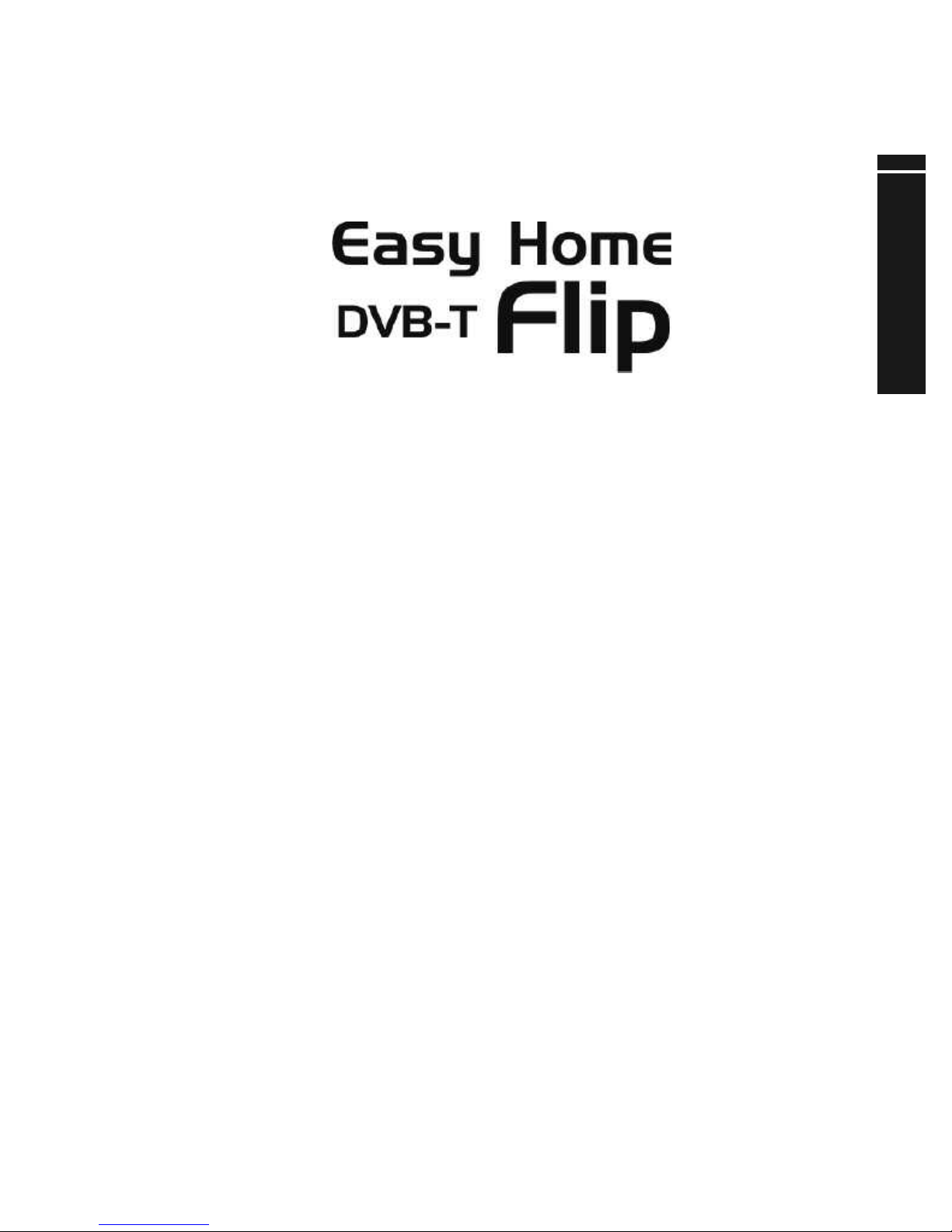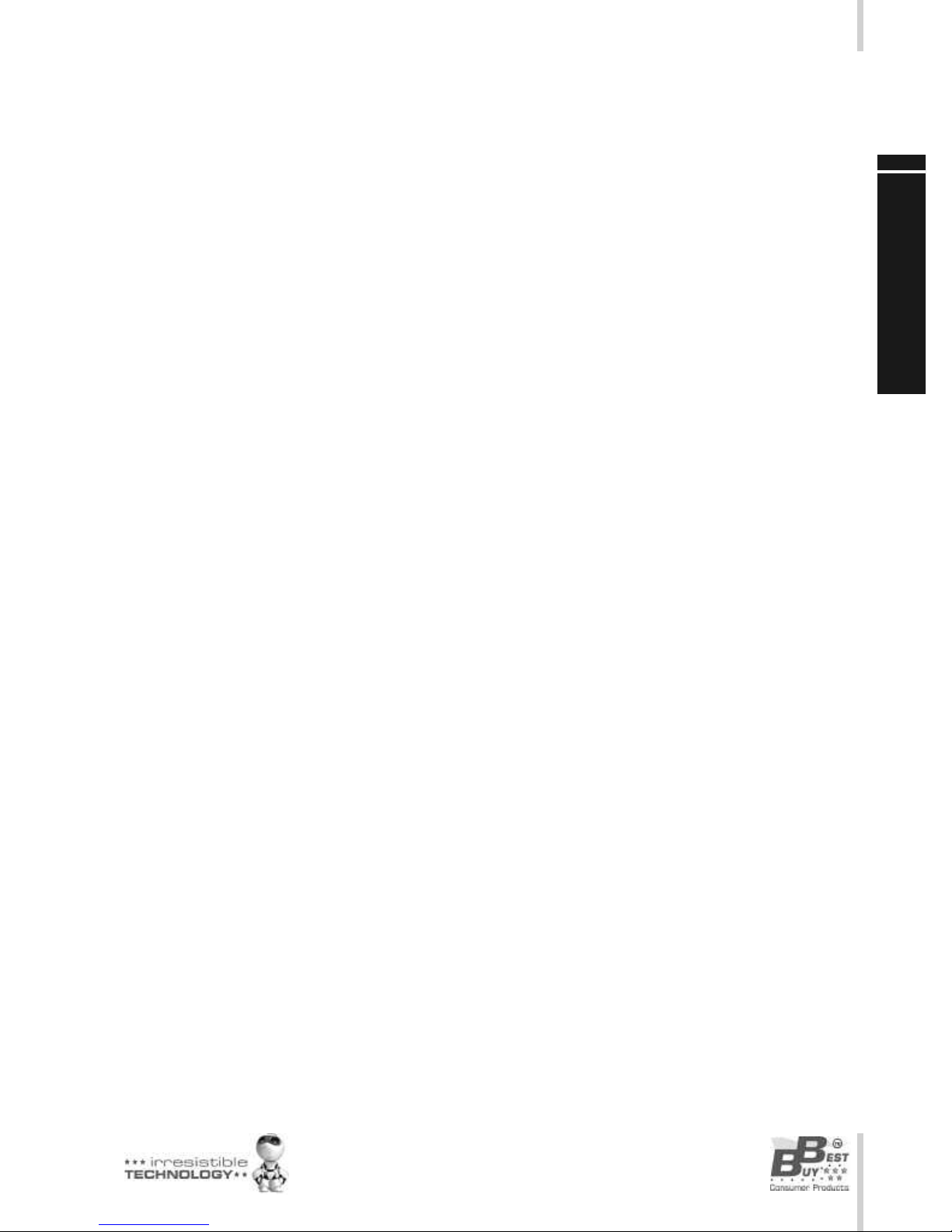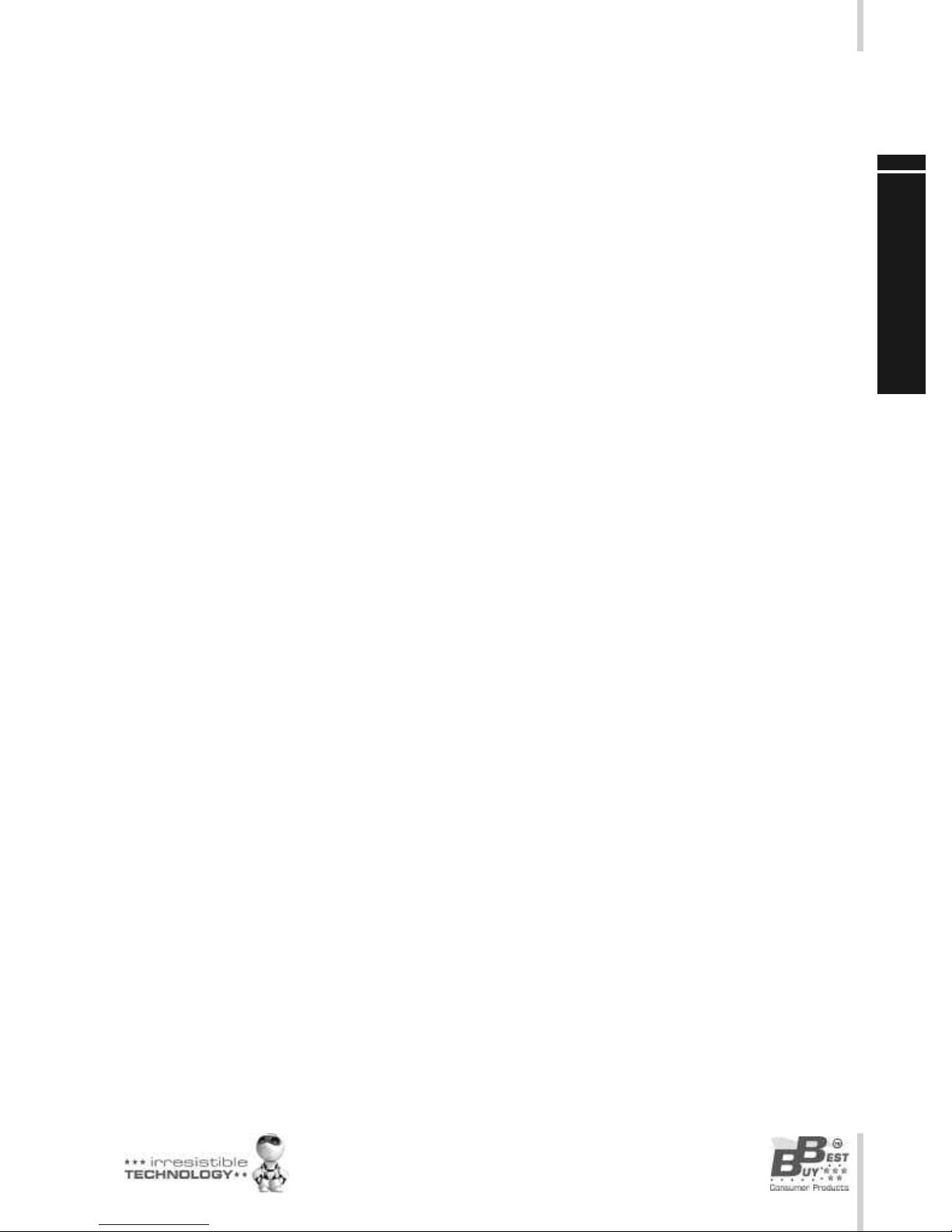Modo d Búsqu da (Scan Mod ): Libre (Free) para canales abiertos, Todos
(All) para canales abiertos y de pago.
Búsqu da: Utilice los botones [Arriba / Abajo] para elegir un modo de bús-
queda, ya sea de todos los canales o solo de los canales abiertos libres, y
luego mueva el cursor a la opción Search y pulse el botón OK para confirmar
la operación de búsqueda automática.
2.2 Búsqueda de Canales (Channel Scan)
Seleccione e introdúzcase en el submenú de Búsqueda de Canales manual in-
troduciendo estos parámetros.
Modo Búsqu da (Scan Mod ): Por canal (Channel) o por frecuencia (Fre-
quency). Busque un canal en concreto por su número o frecuencia.
Banda d búsqu da: VHF o UHF.
Núm ro d Canal (Chann l Numb r): Canales 5~12 ( VHF), o Canales
21~69(UHF)
Fr cu ncia (Fr qu ncy): 174~230MHz (VHF) or 470~862MHz (UHF).
Ancho d Banda (Band Width): 6MHz, 7 MHz o 8 MHz.
Búsqu da d R d (N twork S arch): Activada (On) o Desactivada (Off).
Búsqu da (S arch): Seleccione la búsqueda mediante el botón OK para iniciar
una búsqueda manual.
Int nsidad d S ñal (Signal Int nsity)
Calidad d S ñal (Signal Quality)
2.3 Configuración del Receptor (Tuner Setting)
Seleccione la opción de configuración del sintonizador (Select Tuner) y abra el
menú:
Alim ntación R c ptor (Tun r Pow r): Activada/ desactivada (On/ Off) Esta
configuración está diseñada para activar o desactivar la antena.
Modo R poso Auto (Auto Standby): Con esta opción activa el equipo se apa-
gará automáticamente tras permanecer 3 horas funcionando sin que el usuario
pulse ningún botón del mando a distancia. Si quiere mantener el equipo fun-
cionando indefinidamente desactívela.
3. Configuración del Sistema (System Setup)
Seleccione el menú de configuración y pulse el botón OK para entrar en la
ventana de configuración de sistema que incluye seis submenús:
·dioma OSD (OSD Language)
·Sistema de TV (TV System)
·Región y Hora (Region and Time)
·Configuración del Temporizador (Timer Setting)
·Configuración del OSD (OSD Setting)
E S PA Ñ O L
Manual de Instrucciones // Easy Home DVB-T Flip
10